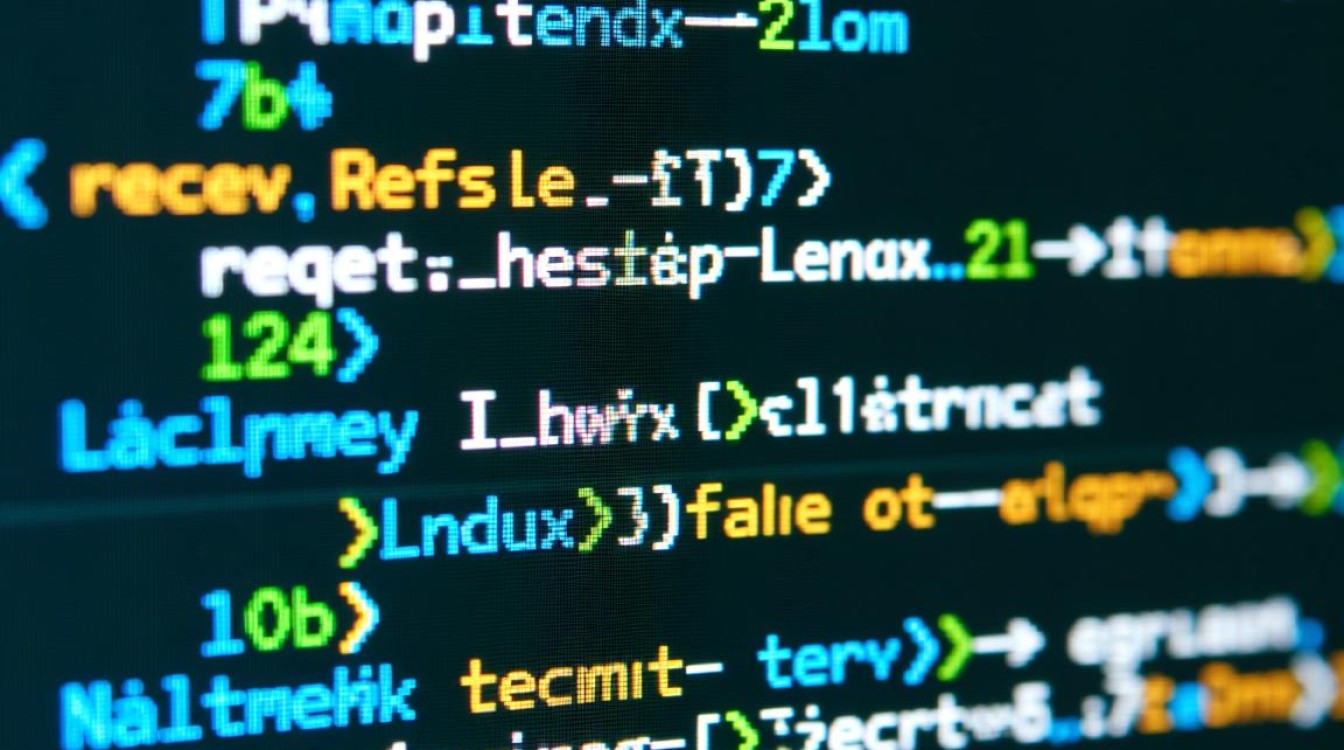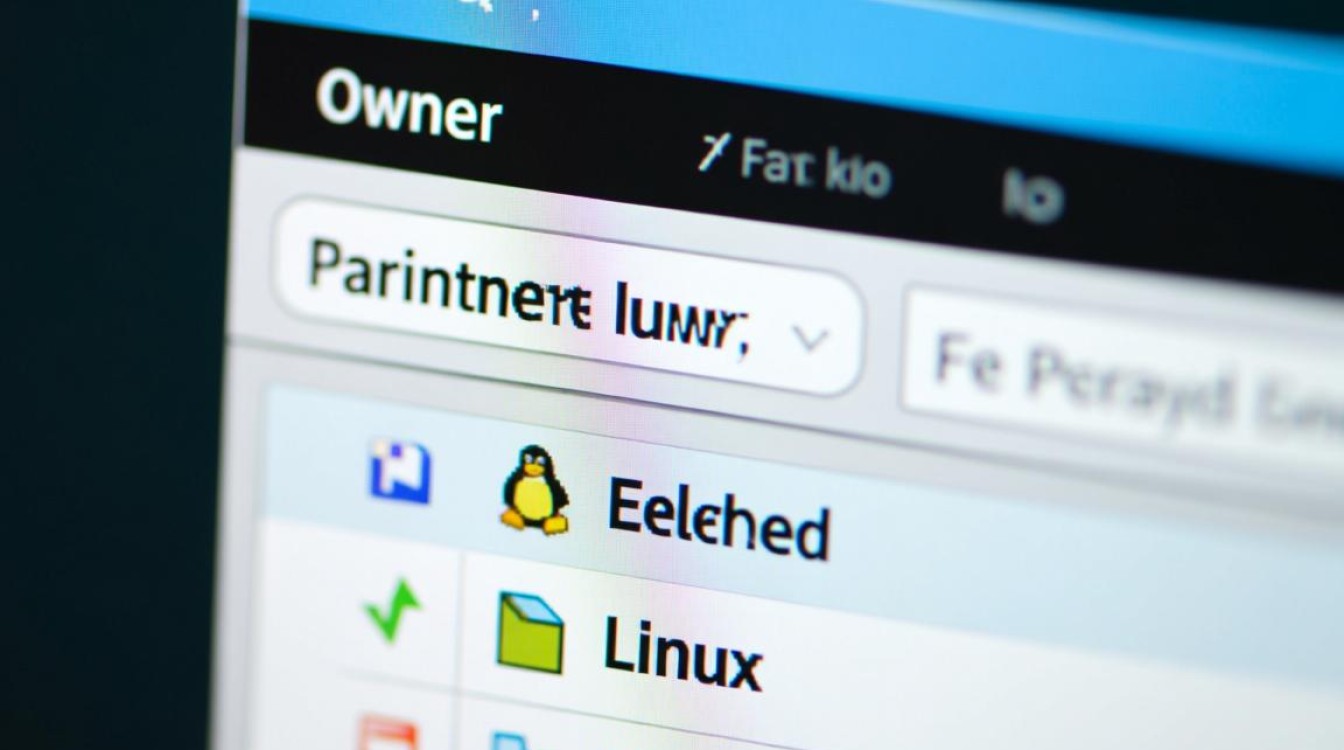在Linux操作系统中,删除文件夹可能是用户经常会遇到的操作,无论是误操作导致重要文件夹丢失,还是系统维护中需要清理空间,了解如何恢复被删除的文件夹都至关重要,Linux系统下的文件恢复原理与Windows系统存在差异,掌握正确的恢复方法和工具,能够有效提高数据找回的成功率,本文将详细介绍Linux系统中删除文件夹后的恢复原理、常用工具及具体操作步骤,帮助用户应对数据丢失问题。
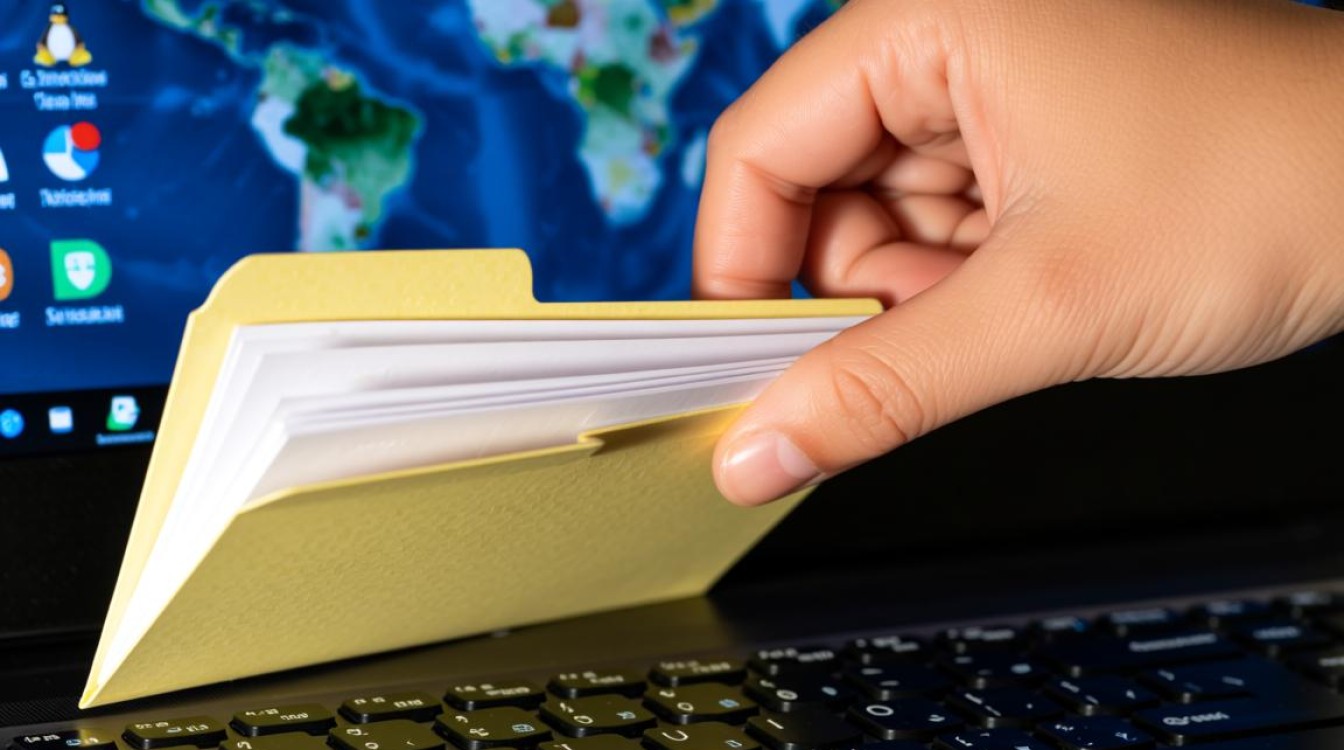
Linux删除文件与恢复的基本原理
在Linux中,删除文件或文件夹时,系统并不会立即清除数据,而是将对应文件的inode节点中的“删除标记”置为1,并释放该文件占用的数据块,使其可以被新数据覆盖,这意味着只要文件占用的数据块未被新数据写入,理论上就有恢复的可能,需要注意的是,ext4、XFS等文件系统对文件恢复的支持程度不同,ext4文件系统通过extundelete等工具恢复的成功率相对较高,而XFS文件系统则需要借助xfsdump和xfsrestore等专业工具。
文件夹的恢复与文件恢复类似,但文件夹本身只包含指向文件的inode指针,恢复时需要先恢复文件夹的inode,再逐一恢复文件夹内的文件,一旦发现文件夹被误删,应立即停止向该分区写入任何新数据,避免覆盖原有数据块,这是提高恢复成功率的关键。
常用文件夹恢复工具及使用方法
extundelete:针对ext3/ext4文件系统的恢复工具
extundelete是一款专门用于ext3、ext4文件系统的开源数据恢复工具,通过分析文件系统的inode信息来恢复被删除的文件和文件夹,使用前需要确保系统已安装该工具,可通过以下命令安装:
sudo apt-get install extundelete # Debian/Ubuntu系统 sudo yum install extundelete # CentOS/RHEL系统
操作步骤:

- 步骤1:确定被删除文件夹所在的设备名称
使用df -h命令查看文件系统挂载点,例如被删除文件夹位于/home/user/documents,则对应设备为/dev/sda1。 - 步骤2:使用extundelete扫描文件系统
以管理员身份执行以下命令,扫描指定设备上的可恢复文件:sudo extundelete --after $(date +%s -d "2023-01-01") /dev/sda1
其中
--after参数用于指定扫描的时间范围,可缩小扫描范围,提高效率。 - 步骤3:恢复文件夹
扫描完成后,通过--restore-directory参数指定要恢复的文件夹路径:sudo extundelete --restore-directory /home/user/documents /dev/sda1
恢复的文件默认保存在当前目录下的
RECOVERED_FILES文件夹中。
TestDisk:强大的分区修复与恢复工具
TestDisk虽然主要用于修复损坏的分区表和恢复启动扇区,但也支持ext2、ext3、ext4、NTFS等文件系统的文件恢复,其功能更为全面,适合文件系统结构受损或无法使用extundelete的场景。
操作步骤:

- 步骤1:安装并启动TestDisk
通过包管理器安装TestDisk后,执行testdisk命令启动交互式界面。 - 步骤2:选择目标磁盘和分区表类型
在界面中选择被删除文件夹所在的磁盘,并指定分区表类型(如Intel)。 - 步骤3:选择“Advanced”选项
进入高级模式后,选择“Undelete”选项,系统会列出可恢复的文件和文件夹。 - 步骤4:标记并恢复文件
通过方向键定位到目标文件夹,按“C”键选择复制,并指定恢复路径。
PhotoRec:专注于多媒体文件的恢复工具
如果被删除的文件夹中主要包含图片、视频等多媒体文件,PhotoRec是更合适的选择,它是TestDisk的配套工具,支持多种文件系统,且对文件类型识别能力较强。
操作步骤:
- 步骤1:启动PhotoRec
执行photorec命令,选择目标磁盘和分区表类型。 - 步骤2:选择恢复模式
在界面中选择“Whole disk”或“Ext4 partition”,并指定是否搜索所有文件类型或仅限特定格式。 - 步骤3:指定恢复目录
选择一个安全的存储路径(避免覆盖原数据),开始扫描并恢复文件。
恢复后的注意事项
- 及时备份恢复数据:恢复完成后,应立即将数据备份到其他存储设备,避免因二次操作导致数据再次丢失。
- 检查文件完整性:恢复的文件可能存在部分损坏,需逐一检查文件内容,确保数据可用性。
- 分析删除原因:如果是误操作导致删除,建议检查用户权限或操作流程,避免类似问题再次发生。
预防文件夹误删的措施
- 定期备份重要数据:使用
rsync、tar等工具定期备份关键文件夹,或通过云存储服务实现异地备份。 - 启用回收站机制:虽然Linux默认没有回收站,但可通过
trash-cli工具实现类似功能,安装后使用trash-put命令删除文件,文件会移至~/.local/share/Trash目录。 - 谨慎使用删除命令:执行
rm -rf命令前务必确认路径正确,避免误删系统文件或重要数据。
Linux系统中文件夹的恢复需要结合文件系统特性和专业工具,关键在于“及时止损”和“正确操作”,通过本文介绍的方法,用户可根据实际情况选择合适的恢复工具,同时养成良好的数据管理习惯,最大限度降低数据丢失风险,如果数据价值较高且自行恢复困难,建议寻求专业技术支持,避免因操作不当导致数据永久性损坏。